Sådan gendannes Facebook-konto ved hjælp af venner og familie
På trods af de mange problemer, som det sociale netværk står over for, er Facebook stadig den foretrukne platform for milliarder af mennesker. Derfor bør man altid sikre sig, at der er flere måder at gendanne en konto på, hvis der skulle ske uforudsete ting.
Facebook tilbyder Trusted Contacts -kontogendannelsesfunktion, der giver dig mulighed for at vælge 3 til 5 af dine betroede Facebook - venner, som du kan kontakte, hvis du nogensinde har brug for at gendanne din Facebook - konto. Hvis du skulle glemme din Facebook -adgangskode og ikke kunne komme ind på din e-mail-konto for at nulstille den, så er det disse betroede kontakter, der ville være i stand til at få dig ind.
I et sådant tilfælde vil Facebook sende koderne direkte til venner. Du kan indtaste koderne givet af dine betroede kontakter for at få adgang til din konto. Du skal indsamle 3 separate sikkerhedskoder og indtaste dem for at få adgang til din Facebook- konto.
Gendan Facebook-(Recover Facebook) konto med hjælp fra venner(Friends) og familie(Family)
Facebook bruger traditionelle metoder til kontogendannelse, men de virker muligvis ikke altid. Det hele afhænger af situationen, hvorfor det sociale netværk har givet brugerne en ny mulighed for at tilføje betroede kontakter.
Ideen bag betroede kontakter er, at brugere skal tillade en udvalgt gruppe mennesker at redde deres Facebook - profiler, hvis de bliver blokeret fra at logge ind på deres konti.
Hvis du vil tilføje en betroet kontakt, så husk, at det kun kan gøres via nettet. Så sørg for, at du er ejer af en Windows 10- , Mac- eller Linux -enhed. Sørg desuden(Furthermore) for at have installeret en moderne webbrowser.
- Åbn Facebook i en webbrowser
- Besøg Indstillinger og privatliv
- Vælg Sikkerhed og login
- Opsætning af ekstra sikkerhed
Lad os diskutere dette fra et mere detaljeret perspektiv.
1] Åbn Facebook i en webbrowser
Start din moderne webbrowser, og skriv derefter den officielle Facebook-URL fra (Facebook URL)URL -linjen, og tryk derefter på Enter , eller besøg bare direkte fra dette link(this link) .
2] Besøg Indstillinger og privatliv
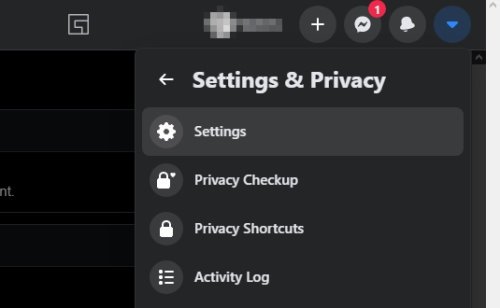
Det næste trin er at navigere til området Indstillinger(Settings) og privatliv(Privacy) . Gør dette ved at klikke på den nedadgående pileknap øverst til højre på Facebook , og vælg derefter Indstillinger(Settings) og privatliv(Privacy) i rullemenuen. Derfra skal du sørge for at klikke på indstillingen Indstillinger(Settings) for at gå videre til en ny side.
Læs(Read) : Hvad skal man gøre, når Facebook-konto er hacket(What to do when Facebook Account is Hacked) ?
3] Vælg Sikkerhed og login
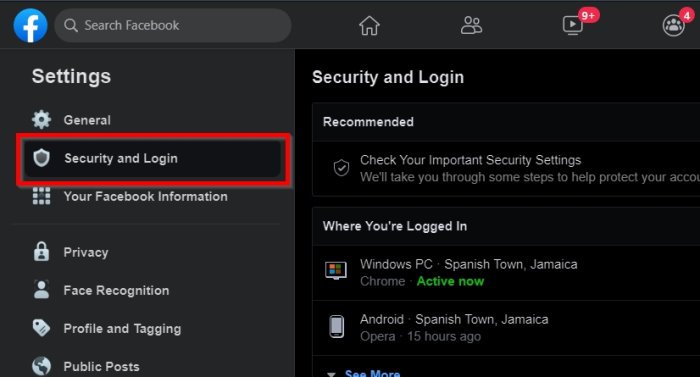
Efter indlæsning af den nye sektion, vil du gerne klikke på Sikkerhed(Security) og login med det samme. Fra dette område bør du se flere muligheder vedrørende sikkerhed og gendannelse af din konto.
TIP : Dette indlæg viser dig, hvordan du gendanner en deaktiveret Facebook-konto(recover a disabled Facebook Account) uden at stresse dig selv.
4] Opsætning af ekstra sikkerhed
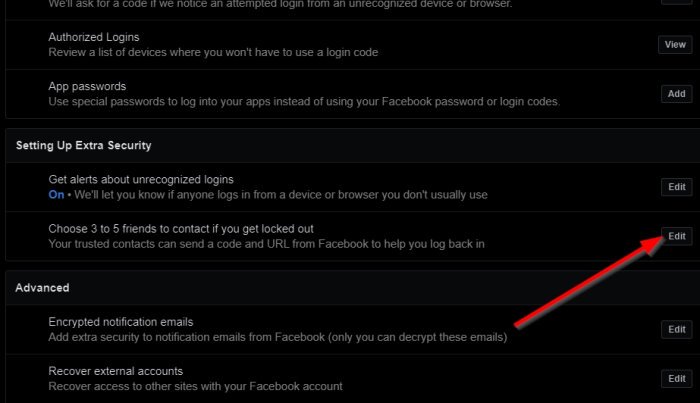
Rul(Scroll) ned, indtil du støder på Opsætning af ekstra sikkerhed(Extra Security) . Under den, se efter Vælg 3(Choose 3) til 5 venner at kontakte, hvis du bliver låst ude, og vælg derefter knappen Rediger(Edit) ved siden af den til højre. Herfra skal du vælge tre til fem venner fra din Facebook -konto, og det er det.
Når du har konfigureret dine betroede kontakter, har du, hvis du nogensinde har problemer med at logge ind, dine betroede kontakter som en gendannelsesmulighed. Vælg denne mulighed, og ring til dine betroede kontakter og lad dem vide, at du har brug for deres hjælp til at få adgang til din konto igen. Hver af dem kan få en sikkerhedskode til dig med instruktioner om, hvordan de kan hjælpe dig. Når du har fået tre sikkerhedskoder fra dine betroede kontakter, kan du indtaste dem på Facebook for at gendanne din konto.
Mens du er ved emnet, vil du måske tjekke ud, hvordan du sikkert logger ind på Facebook(how to securely log in to Facebook) .
Related posts
Mød Microsoft Ruuh chatbot på Facebook - Alt hvad du behøver at vide!
Sådan sælger du varer på Facebook Marketplace
Sådan slår du Dark Mode til i nyt Facebook-design
Hvordan slukker og styrer man Off-Facebook-aktivitet?
Sådan ændres e-mailadresse på Facebook, Twitter og LinkedIn
Sådan eksporteres fødselsdagskalender fra Facebook
Forhindrer Facebook i at spore dig | Facebook Container Firefox tilføjelse
Sådan finder du ikke-følgende eller snoozede Facebook-venner, grupper, sider
Sådan ændres Facebook-profilbillede uden at underrette nogen
FB Purity hjælper dig med at tilpasse og rydde op i din Facebook-oplevelse
Mest nyttige Facebook-tilføjelser, tips og tricks
Sådan slår du lyden fra og til for en person i Facebook Story
Sådan gendannes deaktiveret Facebook-konto uden at stresse dig selv
Se Facebook-billeder gemt i browsercache med FBCacheView
Opret en testkonto på Facebook uden e-mail eller telefonnummer
Facebook Messenger-appen til pc lader dig foretage gruppeopkald og chats
Sådan konverteres Facebook-profil til side
Hvordan skifter jeg tilbage til det gamle Facebook-layout?
Sådan bruger du Facebook til at blive en Social Media Influencer
Lockwise, Monitor, Facebook Container, Tracking Protection på Firefox
